
本文深入探讨了如何利用css Scroll Snap属性,以声明式、高性能的方式实现网页的流畅水平分段滚动。相比复杂的JavaScript解决方案,CSS Scroll Snap提供了更简洁、更原生的用户体验,有效解决了传统方法中常见的滚动定位和交互问题,是构建沉浸式水平布局网站的理想选择。
挑战:实现平滑的水平分段滚动
在构建具有水平滚动布局的网站时,一个常见的需求是当用户滚动时,页面能够平滑地“吸附”到下一个或上一个完整的分区。传统的实现方式通常依赖javascript,通过监听滚动事件、计算元素可见性,并手动调用scrollintoview或jquery的动画方法来控制滚动。然而,这种方法往往面临以下挑战:
- 性能问题: 频繁的dom操作和事件监听可能导致性能瓶颈,尤其是在低端设备上。
- 用户体验不佳: JavaScript控制的滚动可能不如原生滚动平滑,有时会出现跳跃或不自然的过渡。
- 代码复杂性: 需要处理滚动方向、当前可见区域判断、目标位置计算等逻辑,增加了代码的维护成本。
- 兼容性问题: 不同浏览器对scrollIntoView等方法的实现细节可能存在差异。
例如,以下JavaScript/jquery尝试就展示了这种复杂性,它试图根据滚动方向和当前可见区域来强制页面滚动到下一个或上一个分区:
// 示例:JavaScript/jQuery尝试一 (基于scroll事件) let lastScroll = 0; $('#main').on('scroll', function(event) { let st = $(this).scrollLeft(); // 假设已经引入了 jQuery visible 插件 // 滚动前进 if (st > lastScroll && $('.wrapper .section:nth-child(1)').visible(true)) { document.getElementById('secondSection').scrollIntoView({ behavior: 'smooth' }); } if (st > lastScroll && $('.wrapper .section:nth-child(2)').visible(true)) { document.getElementById('thirdSection').scrollIntoView({ behavior: 'smooth' }); } // 滚动后退 if (st < lastScroll && $('.wrapper .section:nth-child(2)').visible(true)) { document.getElementById('firstSection').scrollIntoView({ behavior: 'smooth' }); } if (st < lastScroll && $('.wrapper .section:nth-child(3)').visible(true)) { document.getElementById('secondSection').scrollIntoView({ behavior: 'smooth' }); } lastScroll = st; }); // 示例:JavaScript/jQuery尝试二 (基于wheel事件) window.addEventListener("wheel", function (e) { // 假设已经引入了 jQuery visible 插件 // 滚动前进 if (e.deltaY > 0 && $('.wrapper .section:nth-child(1)').visible(true)) { document.getElementById('secondSection').scrollIntoView({ behavior: 'smooth' }); } if (e.deltaY > 0 && $('.wrapper .section:nth-child(2)').visible(true)) { document.getElementById('thirdSection').scrollIntoView({ behavior: 'smooth' }); } // 滚动后退 if (e.deltaY < 0 && $('.wrapper .section:nth-child(2)').visible(true)) { document.getElementById('firstSection').scrollIntoView({ behavior: 'smooth' }); } if (e.deltaY < 0 && $('.wrapper .section:nth-child(3)').visible(true)) { // 注意这里原始代码有误,应为e.deltaY < 0 document.getElementById('secondSection').scrollIntoView({ behavior: 'smooth' }); } });
这些JavaScript方法虽然可以实现功能,但其复杂性和潜在的性能问题促使我们寻找更优雅、更原生的解决方案。
现代解决方案:CSS Scroll Snap
CSS Scroll Snap 提供了一种声明式的方式来实现这种“吸附”效果,它让浏览器原生处理滚动的定位和动画,从而提供更流畅、更自然的体验,同时大大简化了开发工作。通过几个简单的CSS属性,我们可以实现复杂的滚动行为,而无需编写任何JavaScript。
核心CSS属性解析
CSS Scroll Snap 主要涉及以下几个关键属性:
立即学习“前端免费学习笔记(深入)”;
-
scroll-snap-type (应用于滚动容器)
- 定义滚动容器的滚动捕捉行为。
- 语法: [x | y | block | inline | both] [mandatory | proximity]
- x / y / block / inline / both: 指定滚动捕捉发生在哪个轴上。x表示水平轴,y表示垂直轴。block和inline是逻辑方向,分别对应垂直和水平(取决于书写模式)。both表示两个轴都捕捉。
- mandatory: 强制滚动容器在滚动停止时必须捕捉到一个快照点。这意味着用户无法将滚动容器停留在两个快照点之间。
- proximity: 当滚动停止时,如果滚动容器足够接近一个快照点,则会捕捉到该点。这提供了更灵活的用户体验,用户可以在快照点之间停止。
- 示例: scroll-snap-type: x mandatory; 表示水平方向强制捕捉。
-
scroll-snap-align (应用于滚动项)
- 定义滚动容器的子元素(即滚动项)在滚动容器中应该如何对齐。
- 语法: [start | end | center]
- start: 滚动项的起始边缘与滚动容器的起始边缘对齐。
- end: 滚动项的结束边缘与滚动容器的结束边缘对齐。
- center: 滚动项的中心与滚动容器的中心对齐。
- 示例: scroll-snap-align: start; 表示每个分区的起始边缘与滚动容器的起始边缘对齐。
-
scroll-snap-stop (应用于滚动项)
- 控制在滚动容器中快速滚动时,是否必须停留在每个快照点。
- 语法: [normal | always]
- normal: 允许用户在快速滚动时跳过快照点(默认行为)。
- always: 强制滚动必须停留在每个快照点,即使是快速滚动。这在某些分步式体验中非常有用。
- 示例: scroll-snap-stop: always; 确保用户每次滚动都会停留在当前分区。
-
scroll-snap-destination (已废弃/不常用)
- 这是一个较早的草案属性,用于指定滚动捕捉的目标点。在现代CSS Scroll Snap中,其功能已被scroll-snap-align和scroll-padding等属性更好地替代。在大多数情况下,无需使用此属性。
实战代码示例
下面是一个完整的html和CSS示例,展示了如何利用CSS Scroll Snap实现平滑的水平分段滚动:
HTML 结构
<!DOCTYPE html> <html lang="zh-CN"> <head> <meta charset="UTF-8"> <meta name="viewport" content="width=device-width, initial-scale=1.0"> <title>CSS Scroll Snap 水平分段滚动</title> <link rel="stylesheet" href="style.css"> </head> <body> <div id="main"> <div class="outer-wrapper outer-wrapper__home"> <div class="wrapper"> <div id="firstSection" class="section"><h1>第一分区</h1></div> <div id="secondSection" class="section"><h1>第二分区</h1></div> <div id="thirdSection" class="section"><h1>第三分区</h1></div> </div> </div> </div> </body> </html>
CSS 样式 (style.css)
body, html { margin: 0; padding: 0; overflow: hidden; /* 防止页面整体滚动,只允许内部容器滚动 */ } #main, .outer-wrapper { width: 100vw; height: 100vh; overflow: hidden; /* 确保外部容器不滚动 */ } .wrapper { display: flex; /* 使子元素水平排列 */ overflow-x: scroll; /* 允许水平滚动 */ scroll-snap-type: x mandatory; /* 水平方向强制捕捉 */ /* 兼容性前缀,现代浏览器通常不需要 */ -ms-scroll-snap-type: x mandatory; /* scroll-snap-destination 属性在现代用法中已不推荐,通常由 scroll-snap-align 替代 */ /* -ms-scroll-snap-destination: 0 0; */ /* scroll-snap-destination: 0 0; */ scroll-behavior: smooth; /* 可选:为用户手动滚动提供平滑效果 */ scrollbar-width: none; /* Firefox 隐藏滚动条 */ -ms-overflow-style: none; /* IE/edge 隐藏滚动条 */ } /* webkit 浏览器隐藏滚动条 */ .wrapper::-webkit-scrollbar { display: none; } .wrapper .section { min-width: 100vw; /* 每个分区占据整个视口宽度 */ height: 100vh; /* 每个分区占据整个视口高度 */ flex-shrink: 0; /* 防止分区缩小 */ scroll-snap-align: start; /* 每个分区的起始边缘与容器起始边缘对齐 */ scroll-snap-stop: always; /* 强制停留在每个快照点 */ display: flex; justify-content: center; align-items: center; font-size: 3em; color: white; text-shadow: 2px 2px 4px rgba(0,0,0,0.5); } /* 为不同分区设置背景色以便区分 */ .wrapper .section:nth-child(1) { background: #ff6347; /* 番茄红 */ } .wrapper .section:nth-child(2) { background: #3cb371; /* 中海绿 */ } .wrapper .section:nth-child(3) { background: #ffd700; /* 金色 */ }
代码解释:
- body, html 和 #main, .outer-wrapper: 设置页面的基本布局,确保 body 和 html 没有默认的边距和填充,并让主要容器占据整个视口,同时隐藏溢出,避免不必要的全局滚动。
- .wrapper:
- display: flex;:将 .section 子元素排列成一行。
- overflow-x: scroll;:允许容器在水平方向上滚动。这是实现水平滚动的基础。
- scroll-snap-type: x mandatory;:核心属性。x 指定水平滚动,mandatory 强制滚动停止时必须对齐到某个快照点。
- scroll-behavior: smooth;:这是一个可选属性,用于在通过键盘导航或脚本控制滚动时提供平滑过渡。虽然 Scroll Snap 自身会提供平滑捕捉,但此属性可以增强用户手动滚动时的体验。
- scrollbar-width: none; 和 -ms-overflow-style: none; 以及 ::-webkit-scrollbar { display: none; }:这些是用于隐藏不同浏览器滚动条的样式,以实现更简洁的视觉效果。
- .wrapper .section:
- min-width: 100vw; 和 height: 100vh;:确保每个分区占据整个视口的宽度和高度。
- flex-shrink: 0;:防止弹性容器内的子元素在空间不足时缩小。
- scroll-snap-align: start;:核心属性。它告诉浏览器,当滚动发生时,每个 .section 元素的起始边缘(左侧)应该与 .wrapper 容器的起始边缘(左侧)对齐。
- scroll-snap-stop: always;:确保用户在快速滚动时不会跳过任何一个分区,每次滚动都会停在一个完整的分区上。
通过这些简单的CSS规则,我们便可以实现一个高性能、用户体验极佳的水平分段滚动网站,而无需编写一行JavaScript代码来处理滚动逻辑。
注意事项与最佳实践
- 浏览器兼容性: 现代浏览器对 CSS Scroll Snap 的支持度良好。对于旧版浏览器,可能需要添加 -webkit- 和 -ms- 等前缀,或者考虑提供降级方案(例如,不使用 Scroll Snap,允许自由滚动)。
- 辅助功能 (accessibility): Scroll Snap 改善了视觉用户的体验,但也要确保键盘导航用户也能顺畅使用。浏览器通常会处理好键盘方向键的滚动,但如果自定义了滚动行为,务必进行充分测试。
- 响应式设计: vw 和 vh 单位非常适合全屏分区,但在不同屏幕尺寸和设备上,可能需要调整分区内容的大小和布局,以确保良好的可读性和交互性。
- scroll-padding 和 scroll-margin: 如果滚动容器有固定的头部或侧边栏,或者滚动项有自己的边距,可以使用 scroll-padding(应用于滚动容器)和 scroll-margin(应用于滚动项)来调整捕捉点,确保内容不会被遮挡。例如:scroll-padding-left: 50px; 会在捕捉时在左侧保留 50px 的空间。
- 避免过度使用: 虽然 Scroll Snap 效果很酷,但过度使用可能会限制用户的自由滚动,导致体验不佳。应在确实需要强制分段对齐的场景下使用。
总结
CSS Scroll Snap 是一种强大而现代的CSS特性,它为实现流畅、直观的水平或垂直分段滚动提供了原生的解决方案。通过声明式地定义滚动容器和滚动项的行为,开发者可以极大地简化代码,提升性能,并提供更接近原生应用的用户体验。告别复杂的JavaScript滚动逻辑,拥抱CSS Scroll Snap带来的简洁与高效,是构建现代Web界面的明智选择。


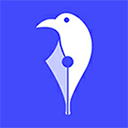


评论(已关闭)
评论已关闭